Creación y administración de planes de laboratorio en Azure Lab Services
Nota:
En este artículo se hace referencia a las características disponibles en planes de laboratorio, que reemplazaron las cuentas de laboratorio.
En Azure Lab Services, un plan de laboratorio es un contenedor para tipos de laboratorios administrados, como los laboratorios. Los administradores configuran un plan de laboratorio con Azure Lab Services y proporcionan acceso a los propietarios del laboratorio que pueden crear laboratorios en el plan. En este artículo se describe cómo crear o eliminar un plan de laboratorio y cómo ver todos los planes de laboratorio.
Requisitos previos
- Una cuenta de Azure con una suscripción activa. Si no tiene una suscripción a Azure, cree una cuenta gratuita antes de empezar.
- Una cuenta de Azure con permiso para administrar un laboratorio, como el rol Creador del laboratorio, Propietario, Colaborador o Colaborador de Lab Services de rol de RBAC de Azure. Obtenga más información sobre los roles integrados y los ámbitos de asignación de Azure Lab Services.
Creación de un plan de laboratorio
Para crear un plan de laboratorio, consulte Inicio rápido: Configuración de recursos para crear laboratorios.
Visualización de planes de laboratorio
Para ver la lista de planes de laboratorio en Azure Portal:
Inicie sesión en Azure Portal.
En el cuadro de búsqueda, escriba plan de laboratorio y, a continuación, seleccione Planes de laboratorio.
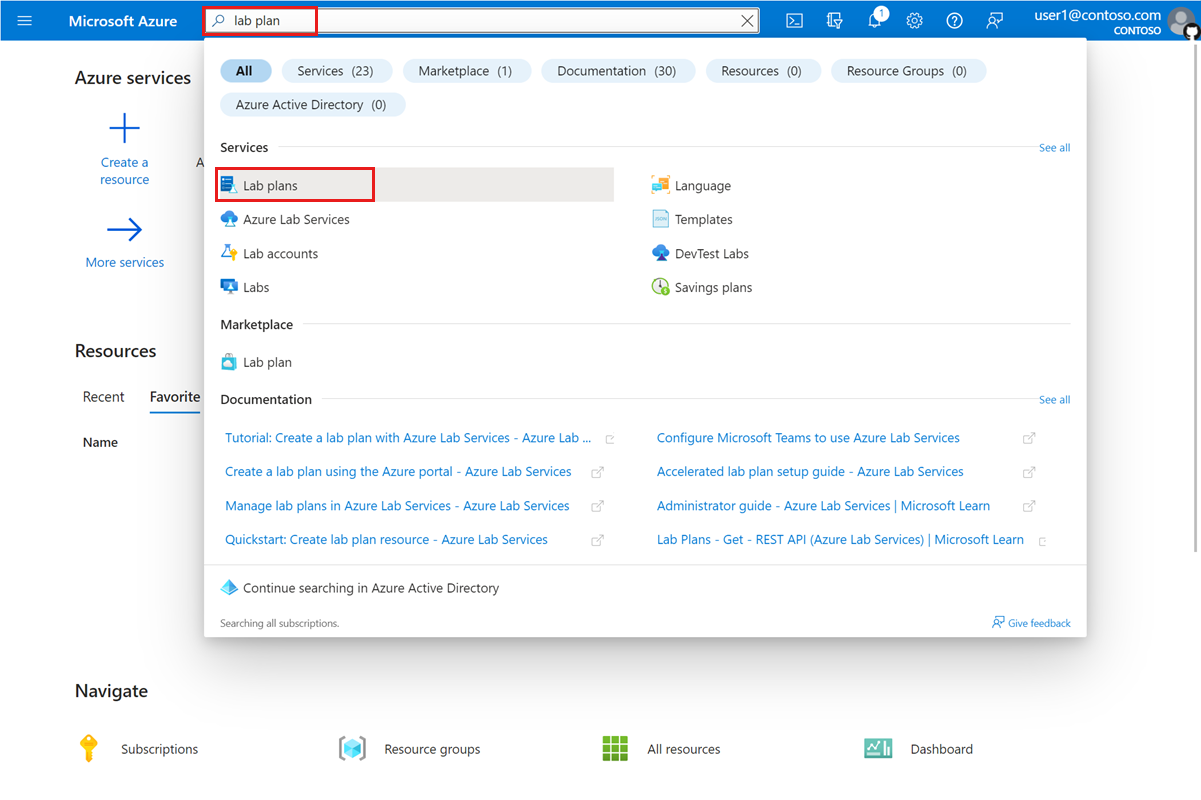
Vea la lista de planes de laboratorio.
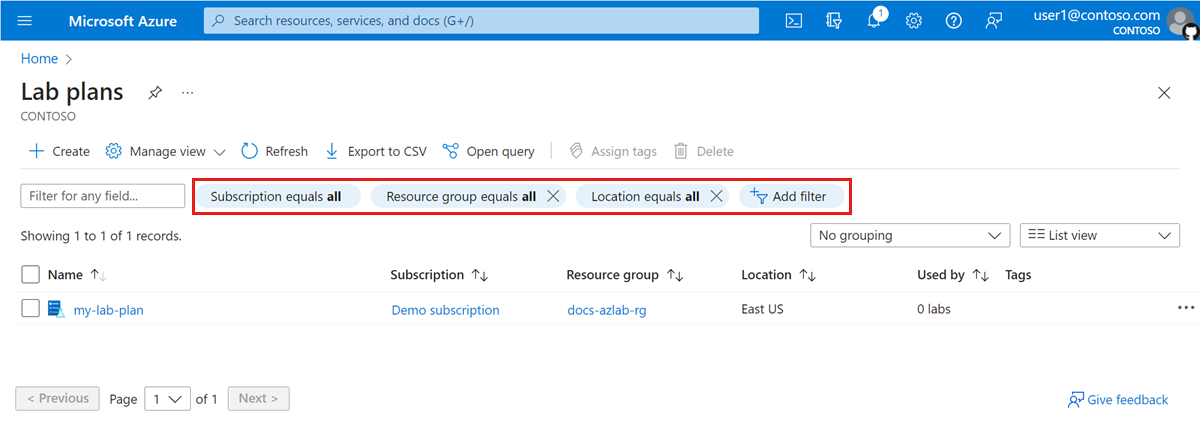
Sugerencia
Use los filtros para restringir la lista de recursos por suscripción, grupo de recursos, ubicación u otros criterios.
Eliminación de un plan de laboratorio
Precaución
La eliminación de un plan de laboratorio no eliminará ninguno de los laboratorios creados a partir de ese.
Antes de eliminar un plan de laboratorio, asegúrese de eliminar todos los laboratorios asociados, imágenes de Azure Compute Gallery y otros recursos. Si no puede eliminar estos recursos, cree una solicitud de soporte técnico de Azure para Azure Lab Services.
Para eliminar un plan de laboratorio en Azure Portal:
Inicie sesión en Azure Portal.
Vea la lista de planes de laboratorio.
En la lista, active la casilla del plan de laboratorio que desea eliminar y, a continuación, seleccione Eliminar.
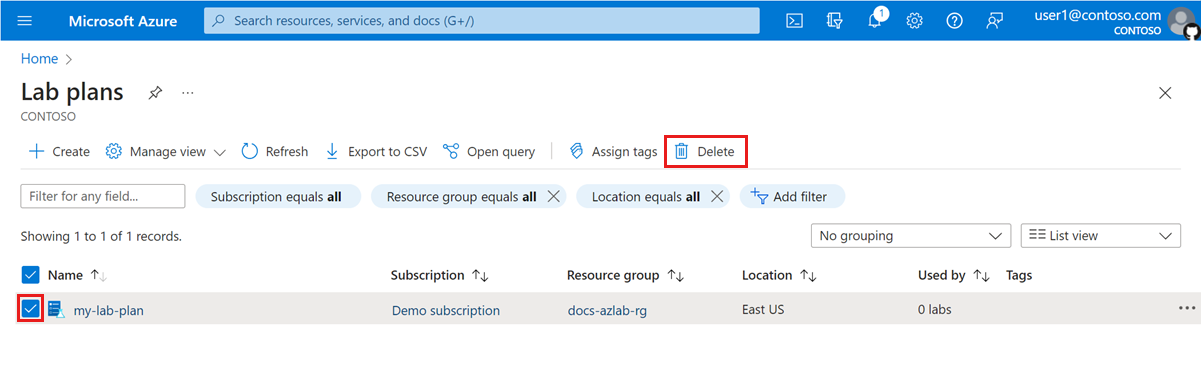
Como alternativa, seleccione el plan de laboratorio de la lista y, a continuación, seleccione Eliminar en la página Información general del plan de laboratorio.
Escriba Sí para confirmar la acción de eliminación y, a continuación, seleccione Eliminar.
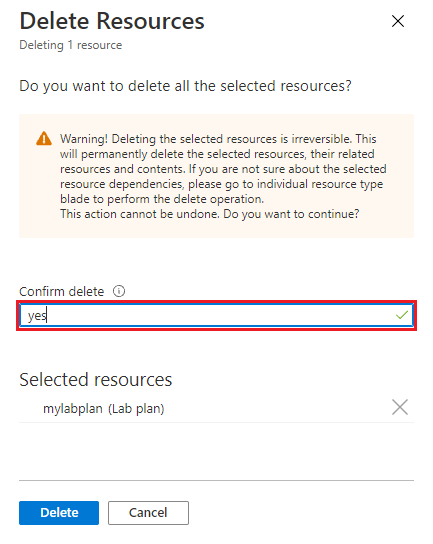
Pasos siguientes
Consulte otros artículos en la sección Guías paso a paso: ->Crear y configurar planes de laboratorio de la tabla de contenido (TDC).
Comentarios
Próximamente: A lo largo de 2024 iremos eliminando gradualmente GitHub Issues como mecanismo de comentarios sobre el contenido y lo sustituiremos por un nuevo sistema de comentarios. Para más información, vea: https://aka.ms/ContentUserFeedback.
Enviar y ver comentarios de